1с сервер как установить
Вопросы установки и настройки 1C:Предприятия 8.1 в варианте “клиент-сервер”
В большинстве случаев для установки 1C:Предприятия 8.1 в варианте “клиент-сервер” достаточно запуска программы установки 1С:Предприятия 8.1. При этом сервер 1С:Предприятия получает стандартные значения параметров, необходимые для его нормального функционирования.
Рассмотрим установку сервера 1С:Предприятия более детально. В процессе установки сервера 1С:Предприятия 8.1 программа установки 1С:Предприятия 8.1 выполняет следующие действия:
Копирует загрузочные модули сервера 1С:Предприятия в каталог, указанный программе установки 1С:Предприятия в качестве конечной папки.
Если в процессе установки выбрано "Создать пользователя USR1CV81", то создает пользователя USR1CV81. От имени этого пользователя работает сервер 1С:Предприятия 8.1, если он запускается как сервис. Ему доступны только те ресурсы, которые необходимы серверу 1С:Предприятия. Важно, что серверу 1С:Предприятия для работы необходимы два каталога: общий каталог с данными сервера (обычно "C:\Program Files\1cv81\server") и каталог временных файлов (обычно "C:\Documents and Settings\usr1cv81\Local Settings\Temp" или "C:\WINNT\Temp"). Пользователь USR1CV81 получает права на общий каталог с данными сервера. Каталог временных файлов обычно доступен всем пользователям.
Если в процессе установки включено "Установить сервер 1С:Предприятия 8.1 как сервис Windows", то регистрирует в Windows сервис агента сервера 1С:Предприятия и запускает его. При первом запуске создается кластер серверов 1С:Предприятия с настройками по умолчанию. В нем один рабочий сервер и один рабочий процесс. Адрес рабочего сервера совпадает с именем компьютера, на котором выполнена установка.
Пользователь USR1CV81 и его права
Сервер 1С:Предприятия является серверным приложением работа которого не должна зависеть от того, какой пользователь вошел в серверный компьютер в интерактивном режиме, если вообще кто-нибудь вошел. Поэтому при установке сервера 1С:Предприятия желательно создать специального пользователя USR1CV81, наделенного правами, минимально необходимыми для сервера 1С:Предприятия, и не предназначенного для интерактивного входа. Сервер 1С:Предприятия представляется системе Windows пользователем USR1CV81.
Рассмотрим подробнее права, устанавливаемые пользователю USR1CV81. Сервер 1С:Предприятия использует следующие каталоги:
Каталог загрузочных модулей находится в каталоге, заданном программе установки 1С:Предприятия в качестве конечной папки. В нем расположены загрузочные модули сервера 1С:Предприятия. Пользователь USR1CV81 необходимы права на чтение данных и запуск программ из этого каталога и его подкаталогов. Он получает эти права неявно, благодаря включению в группу Users.
Каталог данных сервера обычно имеет имя "C:\Program Files\1cv81\server". Пользователю USR1CV81 необходимы полные права на этот каталог. Программа установки 1С:Предприятия при создании пользователя USR1CV81 наделяет его правами на этот каталог.
Каталог временных файлов обычно имеет имя "C:\Documents and Settings\usr1cv81\Local Settings\Temp" или "C:\WINNT\Temp", которое определяется значением переменной TEMP окружения пользователя или переменной TEMP системного окружения. Посмотреть значение этой переменной можно в диалоге System Properties (Start -> Settings -> Control Panel -> System -> Advanced -> Environment Variables). Программа установки 1С:Предприятия задает пользователю USR1CV81 полные права на этот каталог. Обычно при установки Windows каталог временных файлов доступен всем пользователям посредством включения в его список доступа группы CREATOR OWNER. Однако, это доступ не полный. В частности, всем пользователям не доступна операция поиска файлов в этом каталоге. Установка пользователю USR1CV81 полных прав на каталог временных файлов позволяет серверу 1С:Предприятия выполнять все необходимые ему операции. Посмотреть список доступа можно в диалоге свойств каталога на закладке Security. Наличие группы CREATOR OWNER позволяет обращаться к каталогу любому пользователю, создающему какие-нибудь файлы в этом каталоге или владеющему какими-нибудь файлами в этом каталоге. При этом в списке доступа созданного файла вместо группы CREATOR OWNER будет записан пользователь, создавший файл. Среди пользователей, которым разрешен доступ в этот каталог, должен быть и пользователь USR1CV81, наделенный полными правами на этот каталог.
Важно иметь в виду, что каталог временных файлов определенного пользователя (в том числе и пользователя USR1CV81) определяется комбинацией переменных окружения этого пользователя и системных переменных окружения. Чтобы узнать этот каталог, программа установки 1С:Предприятия запрашивает контекст пользователя USR1CV81. В для этого в Windows 2000 пользователю, от имени которого запускается программа установки 1С:Предприятия, могут потребоваться привилегии: Act as part of the operating system и Bypass traverse checking. Проверить привилегии пользователя можно утилитой Local Sequrity Settings в ветке Local Policies -> User Rights Assignment. В процессе установки нового программного обеспечения программа установки обычно получает эти привилегии автоматически.
Для просмотра списка сервисов Windows и их параметров предназначена утилита Component Services (Start -> Settings -> Control Panel -> Administrative Tools -> Services). Сервер 1С:Предприятия представлен в списке сервисов сервисом "Агент сервера 1С:Предприятия 8.1". Параметры сервиса определяют запуск процесса "Агент сервера 1С:Предприятия" (ragent), пользователя, от имени которого он запускается, а также способ перезапуска в аварийных ситуациях.
В диалоге свойств сервиса "Агент сервера 1С:Предприятия 8.1" на закладке General показана строка запуска процесса ragent, который является Агентом сервера 1С:Предприятия. Обычно эта строка имеет вид:
"C:\Program Files\1cv81\bin\ragent.exe" -srvc -agent -regport 1541 -port 1540 -range 1560:1591 -d "C:\Program Files\1cv81\server"
В ней указано, что:
процессом Агента сервера является загрузочный модуль "C:\Program Files\1cv81\bin\ragent.exe";
процесс ragent запускается как сервис Windows и должен управляться менеджером сервисов (-srvc);
используется как Агент сервера 1С:Предприятия (-agent);
IP-порт агента сервера должен иметь номер 1540 (-port 1540). По этому порту Консоль кластера должна соединяться с центральным сервером для выполнения административных функций;
при запуске процессов кластера на данном сервере им будут динамически назначаться IP-порты из диапазона 1560-1591 (-range 1560:1591).
общие данные кластера будут размещены в каталоге "C:\Program Files\1cv81\server" (-d "C:\Program Files\1cv81\server").
Сервис "Агент сервера 1С:Предприятия 8.1" может быть добавлен или удален не только при установке или удалении 1С:Предприятия программой установки 1С:Предприятия 8.1, но и вручную. Для этого можно исполнить из командной строки утилиту ragent, указав ей соответствующие параметры.
Для создания сервиса нужно указать параметр -instsrvc и параметры: -usr - имя пользователя, от имени которого должен быть запущен сервис, -pwd - пароль этого пользователя. При этом остальные параметры станут параметрами строки запуска Агента сервера 1С:Предприятия как сервиса. Например, для стандартной регистрации сервиса Агента сервера 1С:Предприятия в отладочном режиме набор параметров должен быть таким:
"C:\Program Files\1cv81\bin\ragent.exe" -instsrvc -usr .\USR1CV81 -pwd Password -regport 1541 -port 1540 -range 1560:1591 -d "C:\Program Files\1cv81\server" -debug
Для удаления сервиса нужно указать параметр -rmsrvc. Например:
"C:\Program Files\1cv81\bin\ragent.exe" -rmsrvc
Иногда бывает полено изменить строку запуска Агента сервера или другие параметры сервиса Агента, например, включить режим отладки, или создать несколько сервисов разных версий. Диалог свойств сервиса не позволяет редактировать строку запуска сервисного приложения и некоторые другие параметры, например, идентификатор сервиса. Для редактирования потребуется утилита regedit, предназначенная для просмотра и редактирования системного реестра Windows.
Внимание!
Редактирование системного реестра Windows требует крайней осторожности, поскольку ошибочные изменения в нем могут привести операционную систему в неработоспособное состояние.
Запустите утилиту regedit (откройте Start -> Run и наберите regedit) и выберите ветку:
HKEY_LOCAL_MACHINE\SYSTEM\CurrentControlSet\Services\1C:Enterprise 8.1 Server Agent
Среди ее параметров есть параметр ImagePath, значением которой является строка запуска Агента сервера 1С:Предприятия. Здесь можно добавить новые параметры строки запуска или поменять значения существующих. Полный список возможных параметров приведен в книге "1С:Предприятие 8.1 Клиент-сервер" документации.
При необходимости регистрации нескольких независимых сервисов Агента сервера 1С:Предприятия нужно указать им разные загрузочные модули, разные порты и разные каталоги данных кластера. Еще требуется зарегистрировать их с разными идентификаторами сервисов. Это можно сделать так:
Создать первый сервис:
"C:\Program Files\1cv81\bin\ragent.exe" -srvc -agent -regport 1541 -port 1540 -range 1560:1591 -d "C:\Program Files\1cv81\server"
Создать второй сервис:
"C:\Program Files\1cv81_10\bin\ragent.exe" -srvc -agent -regport 1641 -port 1640 -range 1660:1691 -d "C:\Program Files\1cv81_10\server"
Быть может, его идентификатор тоже изменить. Для этого: выбрать ветку
HKEY_LOCAL_MACHINE\SYSTEM\CurrentControlSet\Services\1C:Enterprise 8.1 Server Agent
и изменить ее имя, например на:
HKEY_LOCAL_MACHINE\SYSTEM\CurrentControlSet\Services\1C:Enterprise 8.1 Server Agent Second
Что не может сделать программа установки 1С:Предприятия
Как уже говорилось, программа установки 1С:Предприятия копирует загрузочные модули 1С:Предприятия и выполняет необходимую регистрацию в COM и в менеджере сервисов Windows. Выше приведена информация, необходимая для понимания внутренних механизмов этой регистрации. Если на серверном компьютере установлен не только сервер, но и клиентская часть 1С:Предприятия, то она готова к работе сразу после установки (и подключения ключей защиты).
Чтобы сервер 1С:Предприятия был доступен с других компьютеров в локальной сети, необходимо проверить сетевые настройки на серверном и клиентском компьютере, а также для сети в целом. Для передачи данных между клиентскими приложениями и сервером 1С:Предприятия, а также между процессами кластера серверов используется TCP/IP. От правильности его настройки зависит работа 1С:Предприятия в варианте клиент-сервер.
Процессы кластера серверов 1С:Предприятия соединяются друг с другом по адресам, определенным в качестве значений свойства "Компьютер" диалога свойств рабочих серверов. Для кластера необходимо, чтобы значением свойства "Компьютер" был либо IP-адрес в точечной нотации, либо такой символический адрес, по которому может быть определен IP адрес при помощи функции gethostbyname, определенной в программном интерфейсе протокола TCP. Определение IP-адреса выполняется либо на основании локальной таблицы символических адресов (C:\WINNT\system32\drivers\etc\hosts), либо по таблицам адресов в доступных DNS серверах. Если по символическому адресу рабочего сервера его IP-адрес не определяется или определяется неправильно (например, IP-адрес не совпадает с фактическим IP-адресом данного компьютера), то кластер работать не будет. Важно, чтобы имена компьютеров и их адреса, определенные в Windows на каждом из рабочих серверов кластера, не противоречили их именам в DNS.
На каждом рабочем сервере процессы кластера используют следующие порты: IP порт рабочего сервера (обычно 1540); IP порты из диапазонов IP портов рабочего процесса (обычно 1560-1591). Кроме того, на центральном сервере кластера используется порт кластера (обычно 1541). Если в системе используются сетевые экраны, то передача данных по этим портам должна быть разрешена. Вместо разрешения портов из приведенного списка можно разрешить передачу данных процессам кластера (ragent, rmngr, rphost).
Соединение клиентского приложения 1С:Предприятия с сервером выполняется в 2 этапа. Сначала оно устанавливает соединение с менеджером кластера. При этом используется адрес центрального сервера (символический или числовой) и порт кластера (обычно 1541). Далее клиентское приложение устанавливает соединение с одним из рабочих процессов. В качестве его адреса используется значение свойства "Компьютер" соответствующего рабочего сервера и порт рабочего процесса, который выбирается из диапазона IP портов рабочего сервера. Передача данных на эти порты должна быть разрешена во всех сетевых экранах на маршруте от компьютера клиентского приложения до компьютеров кластера серверов 1С:Предприятия. Определение IP адреса серверных процессов выполняется при помощи функции gethostbyname на компьютере клиента. Важно, чтобы имена центрального и рабочих серверов и их адреса, определенные в Windows на каждом из серверов кластера, не противоречили их именам в DNS, доступном компьютеру клиента.
И последнее. Очевидно, что для успешного доступа к серверу 1С:Предприятия с других компьютеров он должен быть в сети и должны быть выполнены необходимые для этого настройки. Подключение к сети и методика настройки относятся к администрированию сетей на базе Microsoft Windows и описаны в соответствующих инструкциях.
Особенности настройки SQL-сервера
1С:Предприятие в варианте «клиент-сервер» использует для хранения данных SQL-сервер. При этом к SQL-серверу обращается только Сервер 1С:Предприятия. Клиенты 1С:Предприятия непосредственного доступа к SQL-серверу не имеют. Установка и настройка SQL-сервера подробно описана в документации по Microsoft SQL Server. Для успешной работы Сервера 1С:Предприятия с SQL-сервером необходимо обратить особое внимание на следующие настройки.
Необходимые компоненты SQL-сервера. Для доступа к SQL-серверу со стороны Сервера 1С:Предприятия на компьютере Сервера 1С:Предприятия должны быть установлены компоненты Microsoft Data Access 2.6 или более поздний.
Аутентификация пользователя SQL-сервером. Права доступа к базам данных SQL-сервера определяются пользователем, от имени которого происходит обращение к базам данных. С компьютера, на котором установлен SQL-сервер, запустим утилиту SQL Server Enterprise Manager, найдем узел Local (Console Root -> Microsoft SQL Servers -> SQL Server Group -> (Local)) и откроем его свойства. На закладке Sequrity можно видеть, что SQL-сервер поддерживает два способа аутентификации пользователей: SQL Server and Windows и Windows only. Аутентификация Windows позволит Серверу 1С:Предприятия обращаться к SQL-серверу только от имени пользователя USR1CV81, что не позволяет различать права доступа до различных информационных баз, обслуживаемых одним сервером 1С:Предприятия. Рекомендуется выбирать режим SQL Server and Windows. В этом случае обращение к конкретной информационной базе будет выполняться от имени пользователя, который задан в качестве пользователя SQL-сервера при создании данной информационной базы. Важно, что этот пользователь должен иметь не только полные права на базу данных информационной базы, но и права на создание баз данных в SQL-сервере и на чтение таблиц базы данных Master.
Небольшие компании вполне могут без него обойтись, а вот если компания быстро растет и активно использует в своей деятельности 1С, то получается, что пользователей 1С все больше, разнообразных конфигураций 1С тоже, а предоставить им доступ к лицензиям становится все сложнее.
В таких случаях, когда количество рабочих мест исчисляется уже десятками или сотнями, на определенном этапе мы рекомендуем выделить для задач лицензирования отдельный сервер. Сервер может быть как физическим, так и виртуальным.
Преимущества настройки сервера лицензий в 1С
Сервер лицензирования 1С: настройка
Предположим, что вы собираетесь настраивать раздачу лицензий с общего сервера лицензирования для двух кластеров 1С, каждый из которых состоит из одного рабочего сервера, на котором работают все сервисы.
Последовательность шагов установки должна быть приблизительно такой
- Чтобы установить сервер лицензирования 1С, для начала установите на предназначенном для этой цели сервере серверные компоненты “1С:Предприятие”. Советуем при этом отключать опцию «Установить сервер „1С:Предприятие 8“ как сервис Windows», чтобы в дальнейшем не приходилось останавливать службы, когда устанавливаете или удаляете версии платформы
- Разверните на нем службы 1С, предоставьте все права на них пользователю, под которым будет выполняться администрирование. Назначьте службам незанятые порты, добавьте их в разрешенные порты МСЭ
- Запустите службы и проверьте, чтобы они работали.
- Удалите локальные кластеры 1С, которые создались при установке.
- Проверьте, чтобы на этом сервере работала служба WMI.
- Теперь на машине, где развернут сервер приложений 1С, в администраторской консоли 1С добавьте новый “Рабочий сервер”. В описании его укажите, что это именно сервер лицензирования, а в имени компьютера введите имя или адрес сервера лицензирования 1С, укажите диапазоны IP портов. Проверьте, чтобы был правильно указан “Порт главного менеджера кластера”.
- Откройте для этого сервера “Требования назначения функциональности”. Создайте две функциональности: первую с параметрами “Любой объект требования”-”Не назначать”- пустое имя базы (фактически, запрещает всю функциональность), и вторую “Сервис лицензирования”-”Назначать”- пустое имя базы. Примените эти правила для всего кластера.
- Установите серверные лицензии 1С и активируйте их. Вам понадобится активировать на сервере лицензий многопользовательские и серверные лицензии по числу кластеров (т.е. в нашем примере это два). Обратите внимание, что при активации с другого компьютера необходимо все равно указывать название назначенного вами сервера лицензий, иначе лицензию не получится использовать для кластера.
- Примените все правила назначения функциональности, настроенные согласно пункту 7.
После перезагрузки служб на всех серверах кластера система заработает.
- Это повысит надежность и безотказность системы
- Даст возможность применять для разных кластеров разные версии платформы 1С
Мы привели здесь общее описание процесса, без учета различных нюансов, специфических для каждой компании, а их может быть довольно много.
Если у вас возникнут вопросы по развертыванию сервера лицензирования 1С, настройке администрирования 1С, приобретения или замене лицензий ПО, разработке и внедрению нестандартных модулей и надстроек к конфигурациям 1С, оптимизации скорости работы 1С, по переходу на 1С в облаке или просто что-то зависнет, перестанет работать правильно или совсем, вы всегда можете обратиться к нам за консультациями и технической поддержкой.
В этой статье инженеры компании «Интегрус» расскажут как обновить сервер 1С. Обновление сервера 1С 8, обновление платформы 1С сервера — это задача, с которой им часто приходится сталкиваться при работе с заказчиками.
Удобнее всего, если обслуживание ИТ-инфраструктуры у вас отдано на аутсорсинг. Тогда достаточно будет обратиться в обслуживающую компанию и ее сотрудники проведут обновление сервера 1С предприятия.
Также обновление платформы 1С 8.2 клиент-сервер (как и других версий платформы) можно установить самостоятельно, действуя по приведенной здесь инструкции по обновлению сервера 1С 8.3.
1. Обновление 1С сервера: инструкция
Как правильно обновить сервер 1С 8.3.
Дальнейшая подготовка к обновлению будет состоять из следующих шагов:
- скачать дистрибутив актуальной версии
- запланировать обновление на вечерний период, чтобы не прерывать работу пользователей пока устанавливается обновление сервера 1С 8.2 или других конфигураций.
Где взять дистрибутив
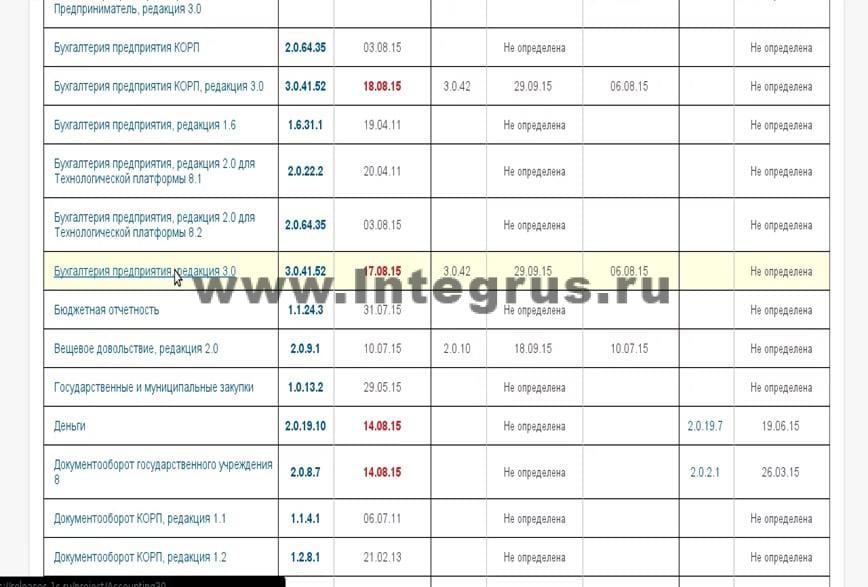
Подготовка работы и блокировка пользователей на время установки
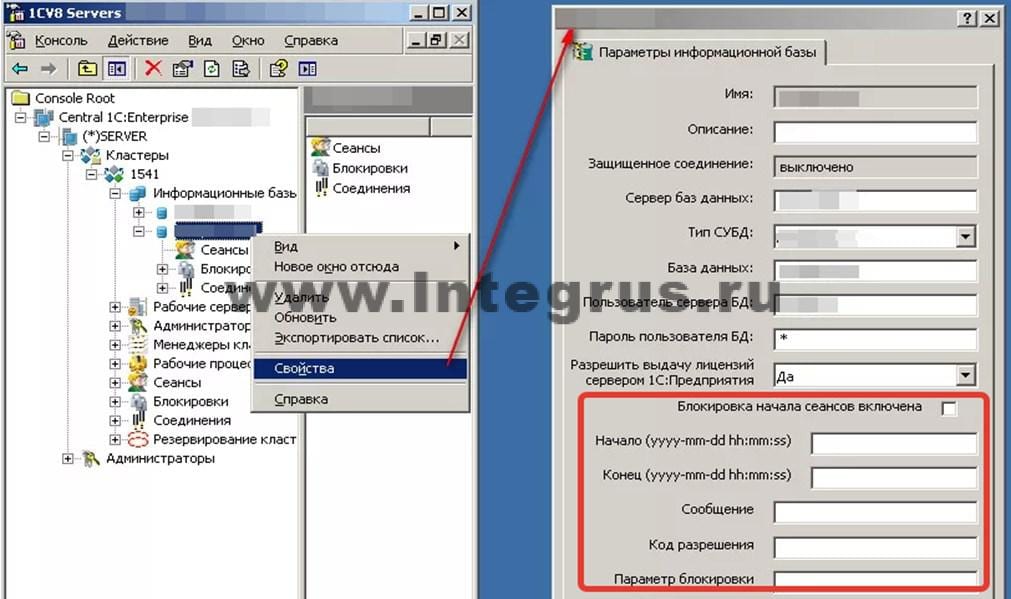
- В окне проставьте галочку «Блокировка начала сеансов включена», выполните настройки блокировки и примените ее.
- Выгрузите *.dt файл с базой средствами администрирования через Конфигуратор> Администрирование> выгрузка базы.
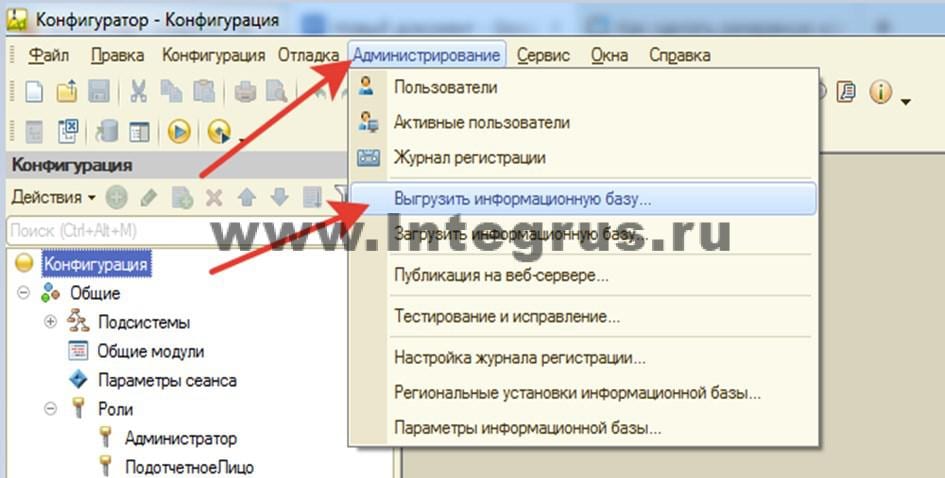
Более подробно выгрузка и загрузка информационной базы были рассмотрены в статье Администрирование 1С. Иногда процедура занимает 15-25минут, все зависит от объема базы.
- Далее вам понадобится пароль локального пользователя, от имени которого запускается сервер 1С предприятия (по умолчанию это — usr1cv82). Зачастую настройки запуска меняют и делают вход от имени системной учетной записи.
2. Как обновить платформу 1С на сервере
- Запустите файл setup.exe из распакованного архива.

- В открывшемся окне выберите, какие компоненты программы необходимо установить или обновить.

- В следующем окне оставьте значение “По умолчанию” нажмите кнопку «Далее».
- Дальше укажите реквизиты пользователя операционной системы, под которым и будут запускаться серверные процессы (пользователь usr1cv82 и назначенный ему пароль).

- В следующем окне уже ничего не нужно указывать, просто нажмите “Установить”.
- После завершения установки вам будет предложено установить драйвер защиты. Установите его, если у вас используется аппаратный ключ защиты.

- После этого нажмите “Готово” и просмотрите файл Readme, чтобы узнать, в чем отличия этой версии от предыдущих.

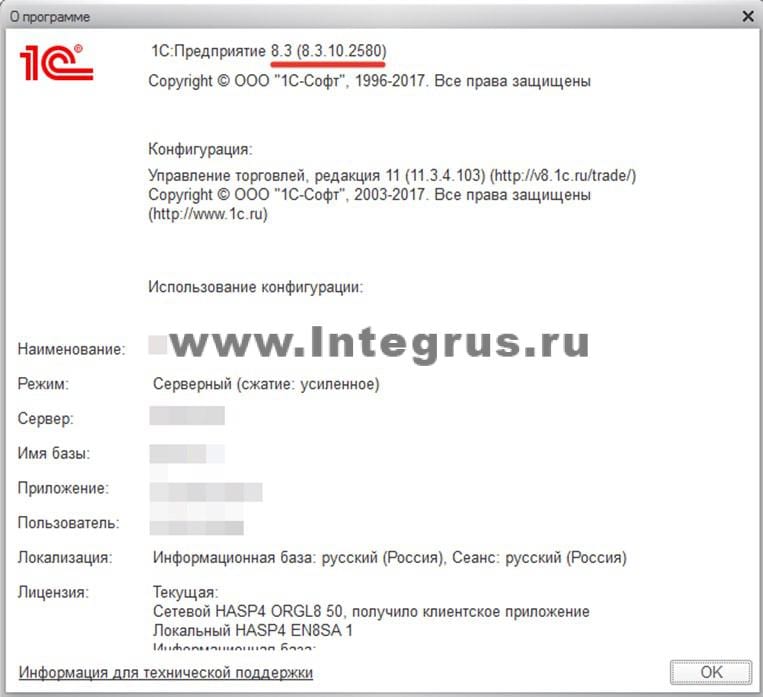
Обратите внимание, предыдущие релизы 1С не удаляются автоматически при установке обновлений (фактически, система не обновляется, а просто устанавливается новая версия параллельно с предыдущей). Если в этом есть необходимость, их можно удалить стандартными средствами операционной системы.
Пройдите до конца весь процесс установки обновления платформы 1С 8.3 на сервере, после этого выполните обновление клиентов 1С сервера на рабочих местах, поскольку клиенты более новых версий “умеют” работать с более ранними версиями сервера, но не наоборот.
Искренне надеемся, что вам помогла наша инструкция по обновлению платформы сервера 1С 8.3. Если же у вас возникли вопросы или нужна консультация как обновить сервер 1С 8.3 — обращайтесь к нам.
Открываем папку с файлами установки сервера «1С:Предприятие» и нажимаем на файл setup.exe.

Запуститься помощник установки «1С:Предприятия». Нажимаем «Далее».

На следующей странице требуется выбрать те компоненты, которые будут установлены:
- «Сервер 1С:Предприятие» - компоненты сервера «1С:Предприятие»
- «Администрирование сервера 1С:Предприятия» — дополнительные компоненты для администрирования серверов «1С:Предприятия»
Сделав выбор, нажимаем «Далее».

Определяем язык интерфейса, который будет использоваться по умолчанию, и нажмем «Далее».

Если сервер «1С:Предприятие» устанавливается как служба Windows (а так в большинстве случаев и следует его устанавливать) - рекомендуем сразу создать отдельного пользователя, из-под которого будет запускаться эта служба.
Также данному пользователю обязательно следует дать необходимые права на каталог служебных файлов сервера (по умолчанию C:\Program Files\1cv8\srvinfo для 64-х разрядного и C:\Program Files (x86)\1cv8\srvinfo для 32-х разрядного сервера).
Созданный автоматически пользователь USR1CV8 будет обладать всеми перечисленными правами.
Заполнив соответствующие параметры, жмем «Далее».

Нажимаем «Установить» для того чтобы начать установку. При этом будет произведено копирование файлов выбранных компонент, создание конфигурационных файлов, регистрация компонентов программы, создание ярлыков, а также запуск службы сервера «1С:Предприятия».

По завершении установки помощник предложит установить драйвер защиты — HASP Device Driver. Если используется программная лицензия на сервер «1С:Предприятия», производить установку драйвера нет необходимости. Оставляем или снимаем флаг «Установить драйвер защиты» и жмем «Далее».

Если установка завершена успешно, откроется последняя страница помощника установки. Нажимаем «Готово» для завершения работы мастера.

На рисунке ниже изображены основные компоненты необходимые для базовой установки сервера.

При первой установке в следующем окне ничего менять не нужно.

Для выбранных компонент экземпляра необходимо создать пользователей с административными правами для запуска этих компонентов в качестве службы.

На следующем этапе необходимо указать смешанный режим проверки подлинности и указать пароль пользователя sa, а также добавить пользователя Windows, которые будет иметь право администрировать СУБД.

На вкладке «Каталоги данных» необходимо указать дефолтное размещение пользовательских баз данных, а также указать каталоги системных баз данных. Для повышения производительности SQL Server желательно разносить функционально разные базы данных. Так на отдельные физические диски необходимо разносить пользовательские данные, журнал пользовательских баз данных, базу данных temp и ее журнал. Также возможно указать дефолтный каталог для хранения резервных копий баз данных.

Если все сделано правильно, остается прощелкать кнопку «Далее» и дождаться установки SQL Server.
Оптимизация и тонкая настройка Сервера 1С:Предприятие3.1. Включаем режим Shared memory.
«Shared Memory» включится только на платформе начиная с 1С 8.2.17, на более ранних релизах включится «Named Pipe» – несколько уступающий в скорости работы. Актуально, если службы 1С и MS SQL установлены на одном физическом или виртуальном сервере.

3.2. Настройка кластера 1С:Предприятие.

Настройки кластера 1С отвечают за параметры всех серверов 1С, принадлежащих кластеру. Кластер подразумевает работу нескольких физических или виртуальных серверов, работающих с одними и теми же информационными базами.
- Интервал перезапуска – отвечает за частоту перезапуска рабочих процессов кластера. Автоматический перезапуск был разработан в платформе «для минимизации отрицательных последствий фрагментации и утечки памяти в рабочих процессах». Однако, автоматический перезапуск может приводить к разрыву соединений в активных сессиях, поэтому в некоторых случаях предпочтительнее регламентные операции по перезапуску процессов 1С и очистке серверного кэша проводить вручную, либо с помощью скрипта.
- Допустимый объем памяти – защищает сервера 1С от перерасхода памяти. При превышении процессом этого объема в интервале превышения допустимого объема, процесс перезапускается. По сути – это максимальный размер ОЗУ, занимаемый процессами «rphost» в периоды пиковой нагрузки серверов. Рекомендуется установить небольшой порог превышения допустимого объема.
- Допустимое отклонение количества ошибок сервера. Платформа рассчитывает среднее количество ошибок сервера по отношению к числу обращений к серверу в течение 5 минут. Если это отношение превысит допустимое, то рабочий процесс считается «проблемным», и может быть завершен системой, если установлен флаг «Принудительно завершать проблемные процессы».
- Выключенные процессы останавливать через « ». При превышении допустимого объема памяти, рабочий процесс не завершается сразу, а становится «выключенным», чтобы было время «перенести» рабочие данные без потери на новый запущенный рабочий процесс. Если указан этот параметр, то «выключенный» процесс в любом случае завершится по истечении этого времени. Если наблюдаются «зависшие» рабочие процессы в работе сервера 1С, то рекомендуем рассмотреть использование данного параметра путем установки таймера на 3-5 минут.
3.3. Настройка сервера 1С:Предприятие.

Эти настройки устанавливаются для каждого сервера 1С персонально.
- Максимальный объем памяти рабочих процессов – это объем совокупной памяти, которую могут занимать рабочие процессы (rphost) на текущем кластере.
- Если параметр установлен в «0», то процесс может потреблять до 80% ОЗУ сервера.
- Если «1» - без ограничений.
- Если параметр установлен в «0», то объем безопасного расхода ОЗУ будет равен 5 % от «Максимального объема памяти рабочих процессов».
- «1» - без ограничения, что крайне не рекомендуется. В большинстве случаев этот параметр лучше оставлять «0».
4.1. Настройка SQL сервера.
- Включаем Shared memory (показано на картинке). Актуально если службы 1С и MSSQL установлены на одном физическом или виртуальном сервере.
![Настройка SQL сервера]()
Проверить можно, выполнив запрос:
- Устанавливаем максимально отведенное серверу количество памяти.
![Настройка SQL сервера]()
- Устанавливаем сжатие БД при резервном копировании и дефолтные места для хранения файлов БД
![Настройка SQL сервера]()
4.2. Настройка Базы данных.
После того, как сервер СУБД оптимизирован – переходим к настройкам баз.
- Рекомендуется указать автоувеличение размера
- Размещение файлов данных на разных дисках высокой производительности.
- Установка простой модели восстановления пользовательских баз для избегания разрастания файла журнала транзакций.
4.3. Настройка регламентных заданий.
![Настройка регламентных заданий]()
![Настройка регламентных заданий]()
Мы также готовы оказать помощь в установке и настройке сервера 1С, оптимизации.
Альтернативным вариантом является аренда готового сервера 1С, где уже произведены все настройки и включено обслуживание.
Читайте также:







